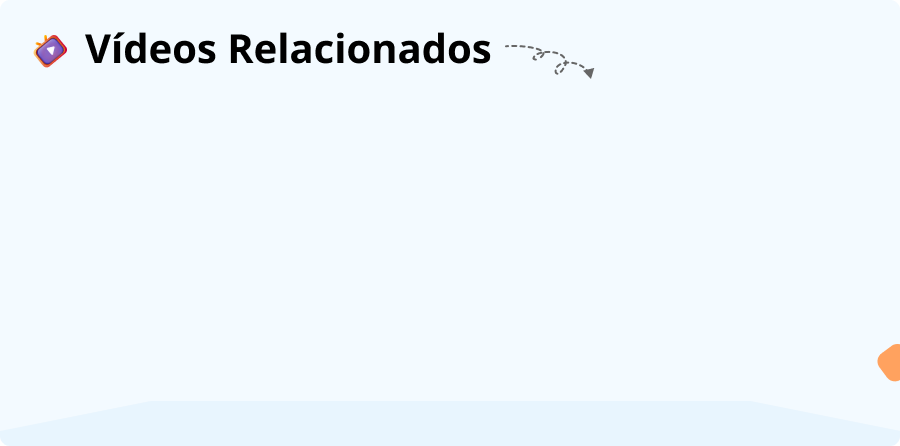Como resetar iPhone sem senha
Você está com problemas porque comprou um iPhone usado que não foi redefinido, mas esqueceu a senha? Formatar iPhone sem senha não é uma coisa difícil. Leia este artigo para descobrir diferentes maneiras de como resetar iPhone com senha.
Artigos em Destaque
Transferir Dados
Desbloquear iPhone
Desbloquear Android
Recuperar Android
- Como recuperar fotos apagadas do celular
- Como recuperar SMS apagadas Huawei
- Como recuperar dados de um celular quebrado
- Como recuperar backup antigo do WhatsApp no Google Drive
- Como recuperar fotos apagadas do Google Fotos
- Como recuperar contatos apagados do celular Samsung
- Como recuperar contatos apagados do WhatsApp no Android
Se também se deparou com uma situação em que se esqueceu da senha do ecrã de bloqueio do seu iPhone e do que pode fazer para o desbloquear sem limpar os dados do seu iPhone, leia este guia e dar-lhe-emos 4 métodos de referência.
Esqueça a sua senha do ecrã de bloqueio, introduza a senha errada no ecrã do iPhone demasiadas vezes e o ecrã mostrará um lembrete de quando o iPhone está bloqueado, ou desativado. Nenhum de nós quer perder nenhum dos dados nos nossos iPhones, que contém tanta informação importante. Não fique demasiado ansioso quando se depara com tais situações, algumas formas convenientes e seguras estão à sua disposição.
CatálogoOcultar
1. Como resetar iPhone sem senha com AnyUnlock
Quando você deseja resetar iPhone sem senha para vender, mas não consegue lembrar a senha para desbloqueá-lo, neste ponto você precisa redefinir o iPhone como novo sem senha. Ou você descobriu que comprou um iPhone usado com os dados do proprietário anterior e deseja restaurá-lo sem a senha. Outra situação é que você esqueceu seu ID Apple e senha ou seu iPhone foi desativado devido a várias tentativas malsucedidas? Existem muitos motivos diferentes pelos quais você pode ser acidentalmente bloqueado do seu iPhone. Agora você precisa formatar iPhone sem senha. Ensinaremos a você um ótimo método para redefinir seu iPhone sem senha.
AnyUnlock é um desbloqueador profissional de códigos de acesso ao iPhone para Windows e Mac que garante um processo de desbloqueio 100% limpo e seguro e suporta os tipos de códigos de acesso ao ecrã iOS, incluindo códigos de acesso de 4 e 6 dígitos, Touch ID, Face ID. Aqui estão as vantagens específicas de optar por utilizar AnyUnlock.
- Apagar a palavra-passe do ecrã e repor o seu iPhone sem uma palavra-passe.
- Excluir o ID da Apple, ignorar o bloqueio MDM, recuperar a palavra-passe de segurança do iTunes e a palavra-passe de tempo do ecrã de ignorar.
- Não são necessárias competências técnicas para o ajudar a resolver os seus problemas num curto espaço de tempo.
Baixar Grátis (Win) Compatível com Windows Baixar Grátis (Mac) Compatível com Mac
Baixar Grátis* 100% Limpo & Seguro
Descarregar AnyUnlock – desbloqueio de palavra-passe do iPhone no seu computador.
1Ligue o seu dispositivo iOS ao seu computador usando um cabo USB. Em seguida, inicie o software no seu computador e selecione o modo “Desbloquear senha de Tela”.
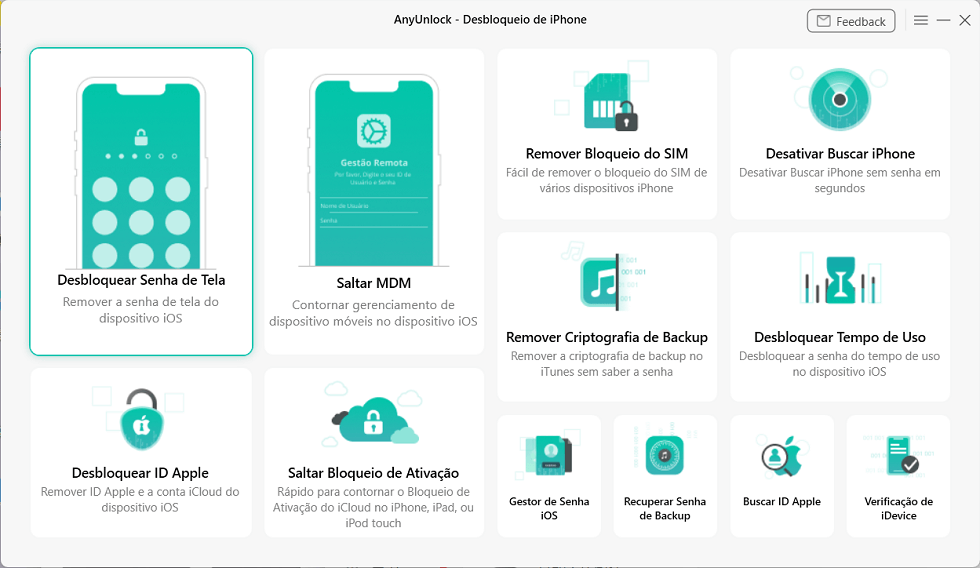
Clique Desbloquear Senha de Tela em AnyUnlock
2Detecte automaticamente o modelo do seu dispositivo e clique em “Descarregar”. O processo de download começará automaticamente, por favor seja paciente pois pode levar algum tempo a descarregar o pacote de firmware se tiver uma boa ligação à Internet.
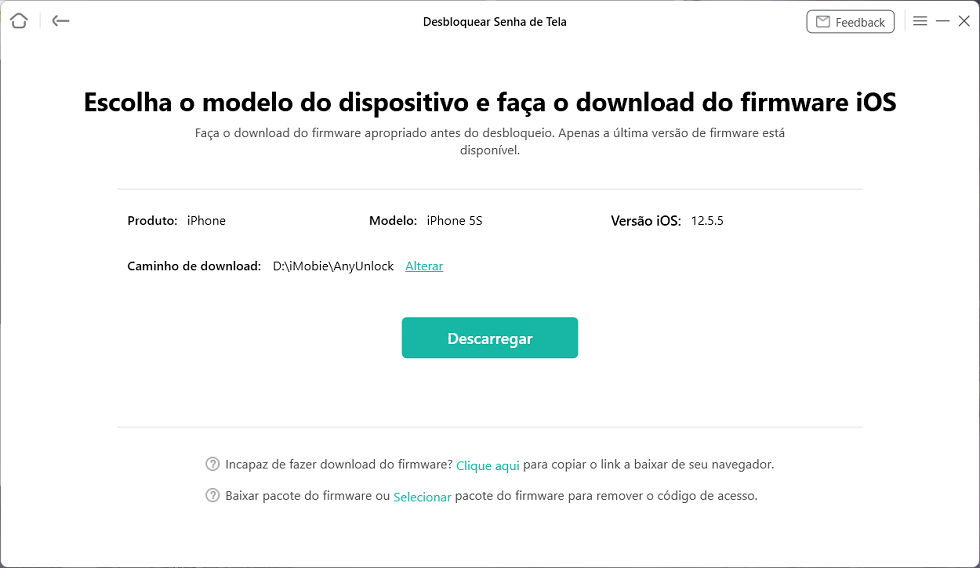
Baixar o firmware em AnyUnlock
3Quando o download for bem sucedido, aparecerá o seguinte ecrã. Selecione a opção “Desbloquear agora” para começar a desbloquear a palavra-passe do ecrã.
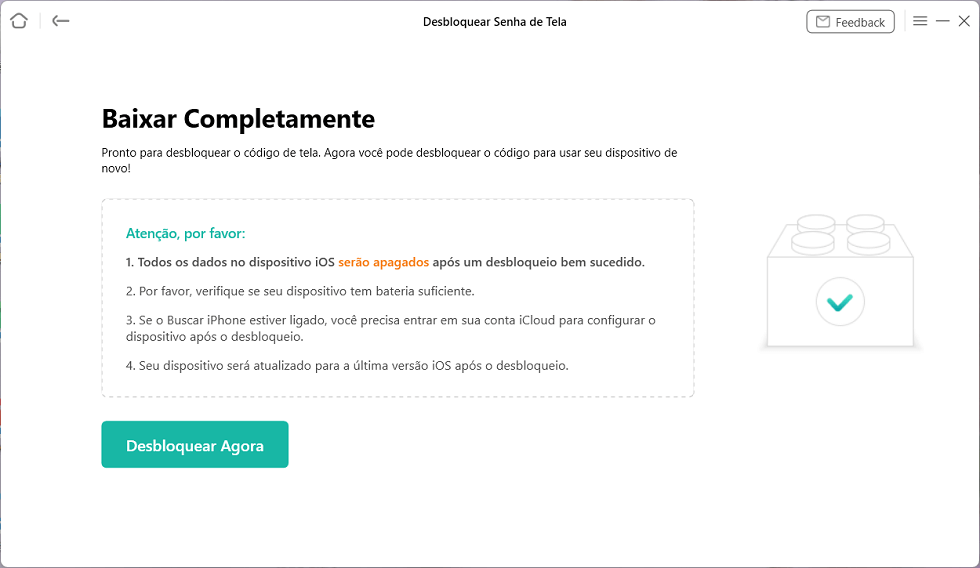
Desbloquear Agora
4 A password do ecrã será removida com sucesso do seu dispositivo.
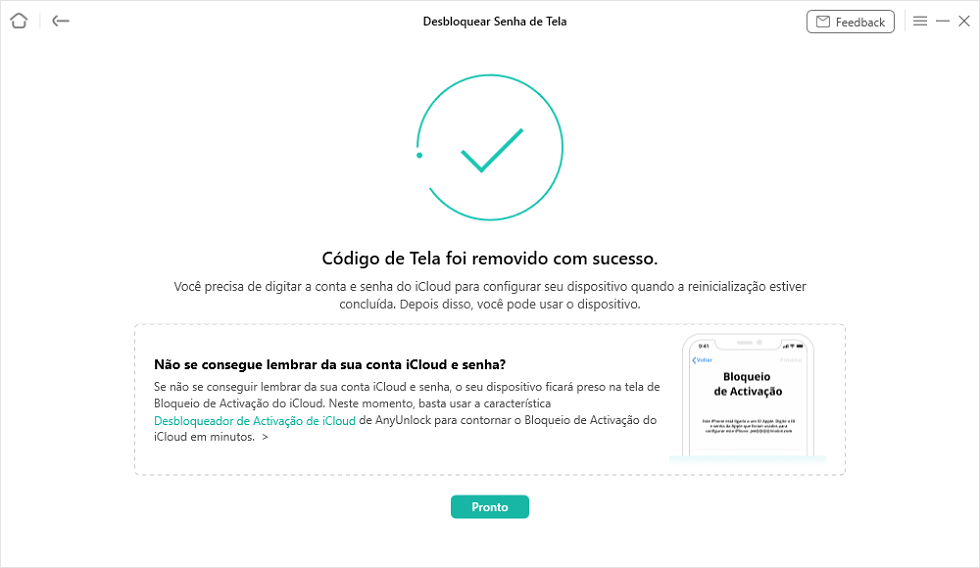
Desbloquear tela de iPhone com sucesso
1. Ao desbloquear a sua ID da Apple com FMI on, todos os dados do seu dispositivo serão apagados para dispositivos abaixo de iOS 10.2 e iOS 11.4 e acima. iOS 10.2 a iOS 11.3 pode desbloquear a sua ID da Apple sem perder os seus dados. Com o FMI desligado, todas as versões iOS desbloqueiam o ID da Apple sem perda de dados.
2.Com FMI ligado, desbloqueie a palavra-passe do ecrã e defina o seu dispositivo para desbloquear a palavra-passe do ecrã se souber a ID original da Apple. No entanto, todos os dados do seu dispositivo serão apagados e o iOS será atualizado para a versão mais recente. Com o FMI desligado, pode utilizar AnyUnlock para desbloquear a palavra-passe do ecrã com o mesmo resultado.
2.Como resetar iPhone bloqueado pelos botões
Se introduzir sempre a sua senha incorrectamente, pode utilizar o seu computador para colocar o seu iPhone no modo de recuperação. O modo de recuperação permite-lhe limpar o seu iPhone para que o possa configurar novamente. Depois de limpar o seu iPhone, pode restaurar dados a partir de cópias de segurança e configurar quaisquer dados que tenha armazenado no iCloud.
1Usando um computador (Mac ou PC), se estiver a usar um PC, certifique-se de que tem o Windows 10 ou superior e o iTunes instalado.
2Desligue o iPhone e desligue-o do computador.
Veja aqui como desligar o seu iPhone em diferentes modelos:
- Para o iPhone série 8 e mais recentes: manter premido o botão lateral e baixar o botão de volume ao mesmo tempo até aparecer o selector de desligar.
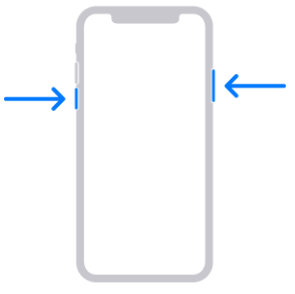
iPhone série 8 e mais recentes
- Para o iPhone 6 e para o iPhone série 7: manter premido o botão lateral até aparecer o selector de desligamento.
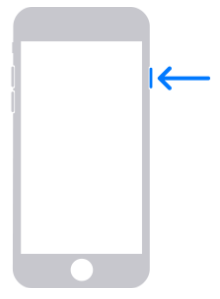
iPhone 6 e para o iPhone série 7
- iPhone SE (1ª geração), iPhone 5s e anteriores: Prima e mantenha premido o botão superior até aparecer o selector de desligar.
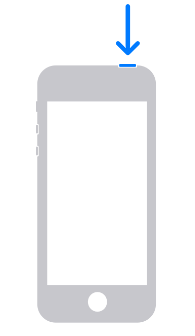
iPhone SE (1ª geração), iPhone 5s e anteriores
3Prima e mantenha premido o botão correcto para o iPhone que está a segurar enquanto liga imediatamente o seu iPhone ao computador até ver o ecrã do Modo de Recuperação no seu iPhone, depois solte o botão.
4Encontre o seu iPhone no computador ligado e selecione “Recuperação” quando vir a opção “Recuperação” ou “Actualização”. Note que isto irá apagar todas as definições e conteúdo do seu dispositivo, por isso verifique se fez backup do seu conteúdo para o iCloud e se todo o conteúdo foi apagado.
5Após a recuperação, desligue o seu iPhone do computador e depois configurar e utilizar o seu iPhone.
3. Como formatar iPhone com senha via iCloud
Se perdeu a sua senha do iPhone, pode iniciar sessão no seu dispositivo iOS usando o mesmo ID da Apple, iniciar sessão em iCloud.com/find no seu navegador de Internet, e usar a aplicação Buscar para a localizar.
- Abrir o aplicativo “Encontrar” e selecionar o separador “Equipamento”.
- Selecionar o dispositivo a ser limpo remotamente.
- Seleccionar “Apagar este dispositivo” na página.
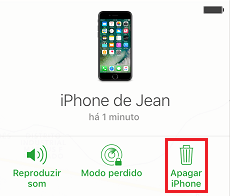
Apagar iPhone
1.Quando limpa o seu dispositivo, todas as suas informações (incluindo cartões de crédito, de débito ou de valor guardado utilizados para o Apple Pay) são apagadas do dispositivo.
4. Como formatar iPhone bloqueado por senha via iTunes
Tem como formatar iPhone bloqueado, pode usar o iTunes para limpar todos os dados e configurações do seu iPhone num Mac ou PC Windows, restaurar as configurações de fábrica do seu iPhone, e instalar a última versão do iOS.
- Ligue o seu iPhone ao seu computador usando USB.
- Assegurar-se de que o iPhone está ligado.
- Num Mac (macOS 10.14 ou anterior) ou PC Windows, certifique-se de que tem a última versão do iTunes instalada, abra o iTunes, clique no ícone “iPhone” no canto superior esquerdo da janela do iTunes, clique em “Resumo “e depois clique em “Recuperar iPhone”.
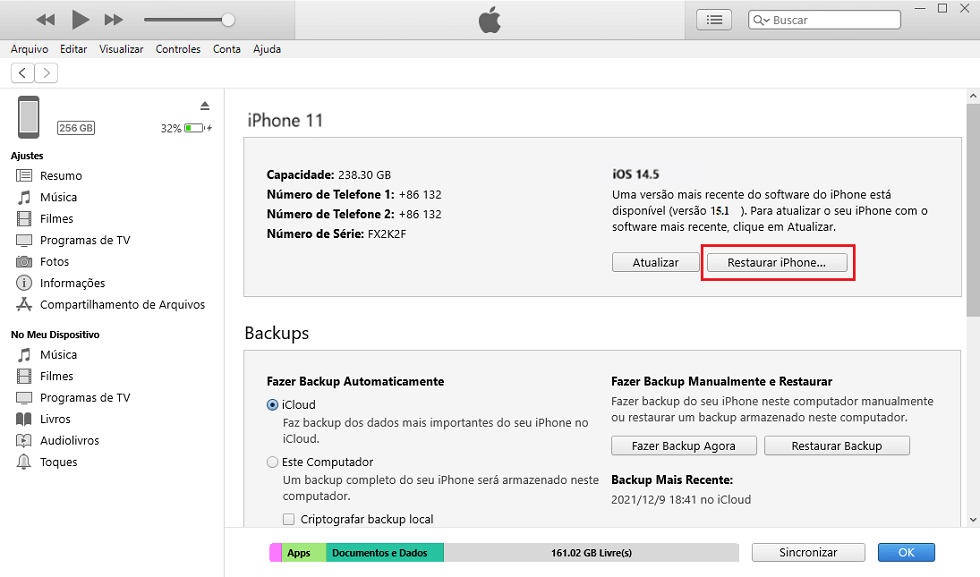
Restaurar iPhone em iTunes
Conclusão
Todas as 4 maneiras acima são como resetar iPhone que esqueceu a senha, a vantagem de AnyUnlock é óbvia, porque como um desbloqueador profissional de senha do iPhone, pode dar-lhe diferentes respostas para os seus diferentes problemas, tais como visualizar a senha de desbloqueio do ecrã, desviar MDM, desbloquear Apple ID, desviar iCloud activação, remover o bloqueio SIM, remover a encriptação de cópia de segurança do iTunes, desbloquear a palavra-passe de tempo do ecrã e muito mais, para que os seus dados estejam protegidos, outras formas podem apagar todo o seu conteúdo anterior se não estiver familiarizado com eles, descarregue agora AnyUnlock para o seu computador!

AnyUnlock – Resetar iPhone sem senha
Desbloqueie rápida e convenientemente seu iPhone/iPad/iPod touch de vários bloqueios, como Bloqueio de Tela, MDM, Bloqueio de Ativação iCloud, ID Apple, Senha de Backup do iTunes, etc.
Baixar Grátis (Win) Compatível com Windows
Baixar Grátis (Mac) Compatível com Mac
Baixar Grátis * 100% Limpo & Seguro
Perguntas relacionadas ao produto? Entre em contato com nossa equipe de suporte para obter uma solução rápida >